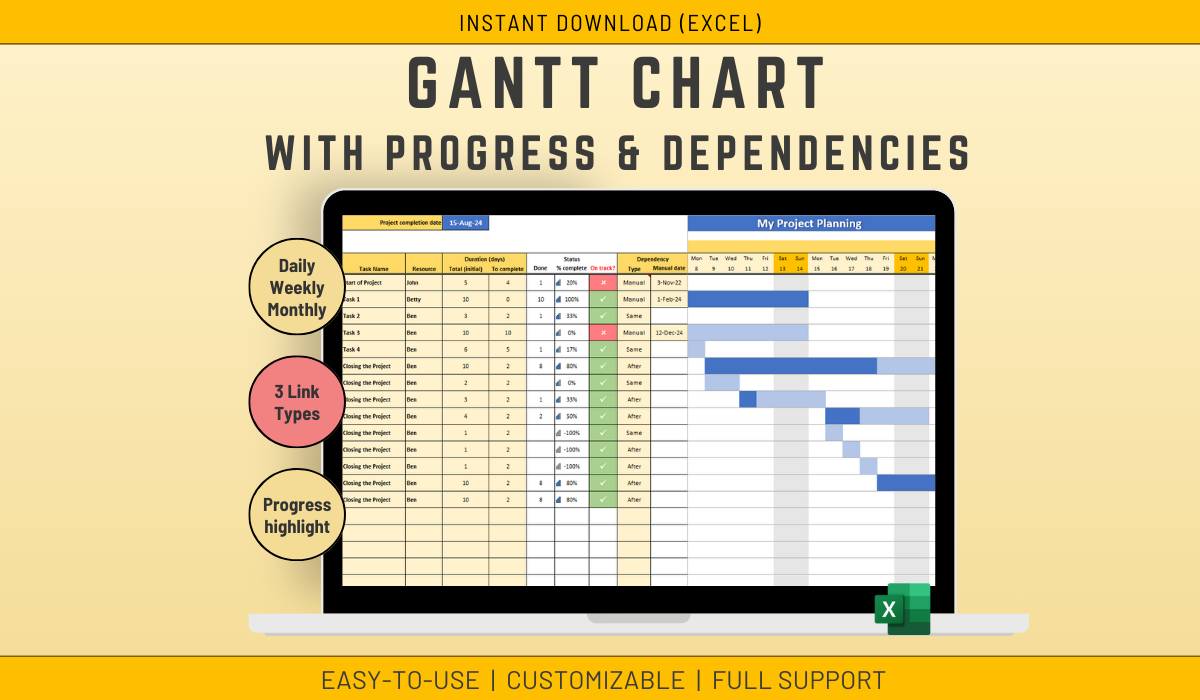
EXCEL Gantt Chart Project Management Task Tracking | Track work
1 mes de Skillshare
Disponible para compraGratis
Todas las membresías se facturarán automáticamente de forma recurrente hasta que se cancelen. Si cumples los requisitos para obtener una prueba gratis, cancélala antes de que finalice para evitar que se realice el cobro. Oferta válida solo para nuevos suscriptores pagos. Consulta los Términos de servicio completos aquí
Acerca de este producto
Ben Moreau
All about Life and Projects!
Transform Microsoft Excel into a wonderful Gantt Chart (MS Project like) for your Scheduling
Can't afford MS project but would like a simple way to visualise your tasks and calculate timeframes?
Please refer to the pics or Features List below for the full possibilities of this tool.
Please note:
The software can use dependency on tasks just before (For instance Task 2 is to take place after Task 1 - or start at the same time as Task 1 - only when Task 2 is directly after Task 1.
➡️ 𝙁𝙚𝙖𝙩𝙪𝙧𝙚𝙨
Scheduling
- 3 types of Dependency:
- Manual (i.e. choose manually the start date of the task (hard coded))
- After (The task will start just after the previous task)
- Same (The task will start at the same time as the previous task)
Gantt Chart
- The Gantt chart will highlight Week ends on top of the Gantt, and on the Gantt itself (only if there is no weekend work)
- The Gantt Chart will show progress on a task by using a stronger blue
Calculation done:
- The System will calculate the end date of all tasks (Project end date)
- The System will highlight if a task will be late based on today's date
- The System will estimate the Finish date for each task
- The System will calculate the "Done until" date for that task
- The System will calculate the % Completion for each task.
Customizing the Gantt Chart
- Can choose between Days, Weeks or Months per cell
- Can select if work is being done on weekend or not
- Can show grid or not
- Can show todays date on task or not
- Can decide from which date to show the schedule
✅𝙒𝙝𝙖𝙩'𝙨 𝙞𝙣𝙘𝙡𝙪𝙙𝙚𝙙
1 Microsoft EXCEL Spreadsheet fully Accessible
✅𝙄𝙣𝙨𝙩𝙧𝙪𝙘𝙩𝙞𝙤𝙣𝙨
The Excel is not difficult to use, but I provide some basic instructions on how to use the Spreadsheet.
✅𝙎𝙪𝙥𝙥𝙤𝙧𝙩
You get my full support with your purchase. I will provide you with my email address to enable you to contact me directly.
Preguntas frecuentes
¿Qué son los productos digitales?
Los productos digitales de Skillshare son herramientas, recursos y plantillas elaboradas por expertos y desarrolladas por los mejores creativos, que están disponibles para la compra. Con una amplia gama de recursos que se adaptan a todas las necesidades creativas, son prácticos y hacen que tu experiencia de aprendizaje sea real e inolvidable.
¿Cómo puedo comprar un producto digital?
Cualquier persona puede comprar un producto digital en Skillshare — haz clic en Comprar ahora para ingresar tu información de pago y completar tu compra. Una vez completado el pago, todos los archivos estarán disponibles para la descarga al instante desde esta página. También recibirás un correo electrónico con un enlace para descargar tu producto digital después de la compra.
¿Hay un límite en el número de veces que puedo descargar un producto digital?
No, no hay límite en la cantidad de veces que puedes descargar un producto digital. Incluso si el creador elimina un producto, aún puedes acceder a la página de descarga en la mayoría de los casos iniciando sesión en tu cuenta de Skillshare.
¿Puedo obtener un reembolso o cancelar la compra de mi producto digital?
Los productos digitales no son reembolsables y no se pueden devolver ni cancelar. Para obtener más información, consulta nuestra Política de reembolso en el Centro de ayuda de Skillshare.
¿Puedo hacer y vender mis propios productos digitales?
¡Absolutamente! Visita ¿Cómo puedo vender un producto digital en Skillshare? para aprender cómo puedes crear, listar y vender tus propios productos digitales en Skillshare.
